Win10PS界面字体太小如何修改 Win10调整PS界面字体大小的方法
PS是一款修图软件,相信大家也很熟悉,电脑win10系统安装PS软件之后发现界面字体太小,看久很吃力,有什么办法能重新调整PS界面字体大小?方法有的,接下去和大家分享Win10调整PS界面字体大小的方法。
解决方法如下:
1、按下“Win+R”打开运行,在框中输入【regedit】 点击确定,打开“注册表编辑器”;
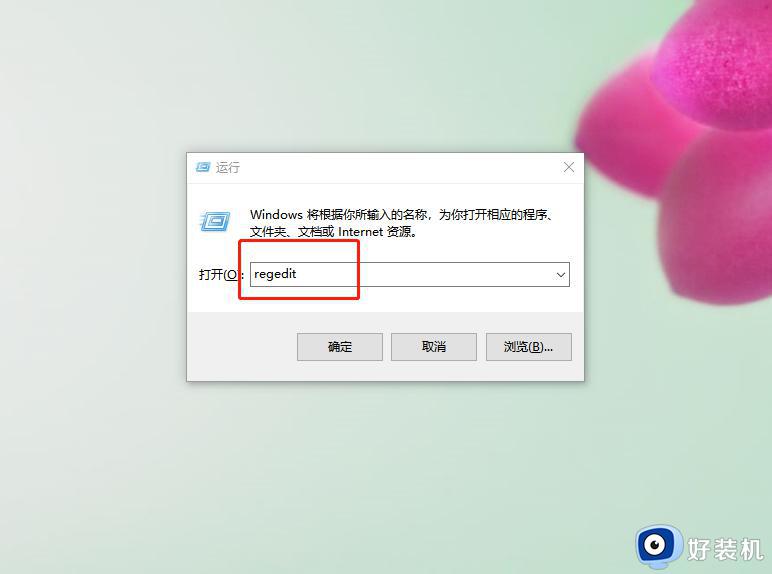
2、在注册表左侧依次展开:
【HKEY_LOCAL_MACHINE/SOFTWARE/Microsoft/Windows/CurrentVersion/SideBySide】,在右侧单击右键点击【新建】-【DWORD(32位)值】,命名为【 PreferExternalManifest】;
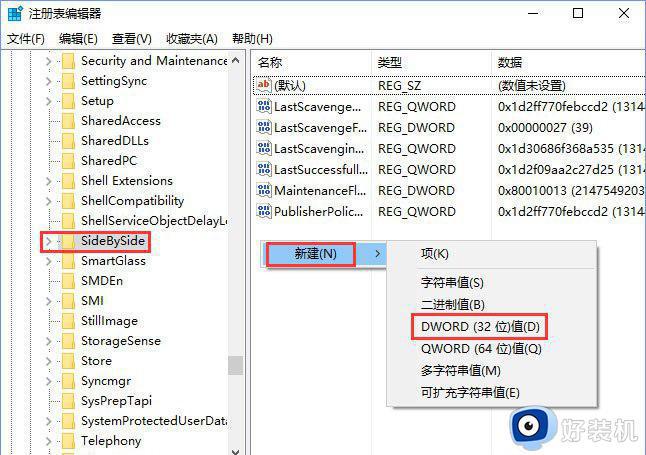
3、双击打开“PreferExternalManifest”,将数值数据修改为“1”,然后修改为“十进制”点击确定;
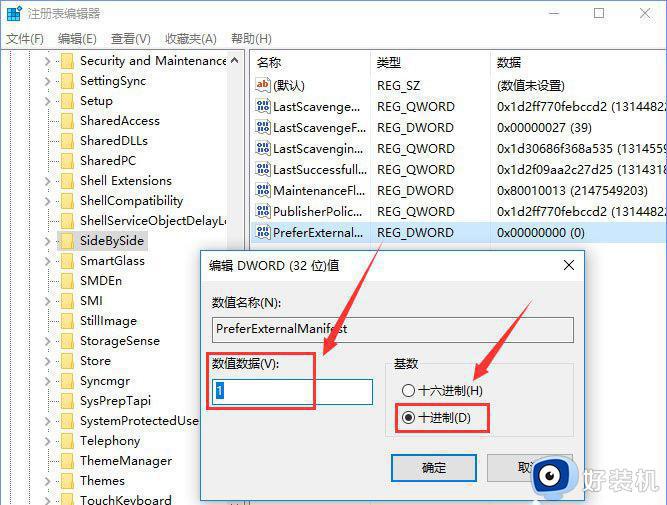
4、接着在桌面新建一个文本文档,将下面代码复制到文本文档中;
【type="win32"
name="Microsoft.Windows.Common-Controls"
version="6.0.0.0" processorArchitecture="*"
publicKeyToken="6595b64144ccf1df"
language="*">
type="win32"
name="Microsoft.VC90.CRT"
version="9.0.21022.8"
processorArchitecture="amd64"
publicKeyToken="1fc8b3b9a1e18e3b">
level="asInvoker"
uiAccess="false"/>
false】
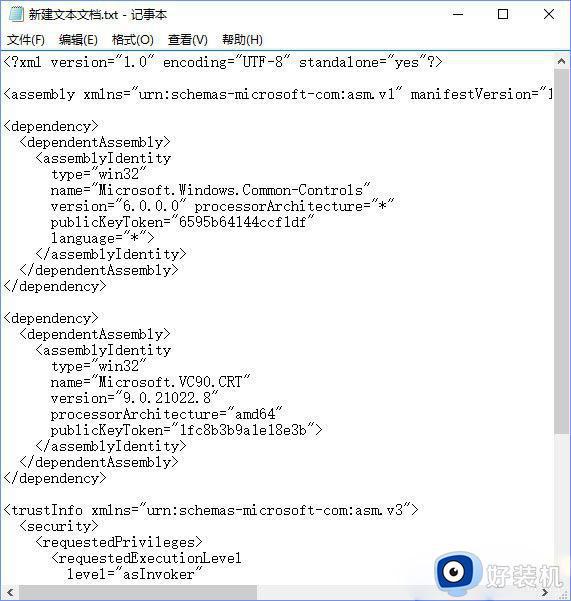
5、关闭新建文本文档,在弹出的款中点击保存;
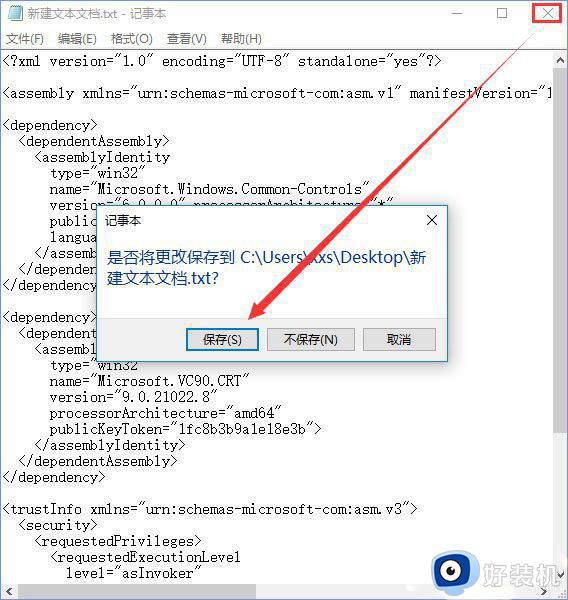
6、将新建文本.txt 重命名为“photoshop.exe.manifest”;
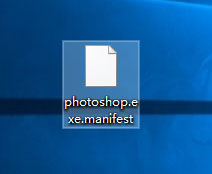
7、打开ps程序所在目录,将创建的photoshop.exe.manifest文件复制到其中,关闭文件夹打开ps就可以看到ps见面变大了,看起来也不吃力了。
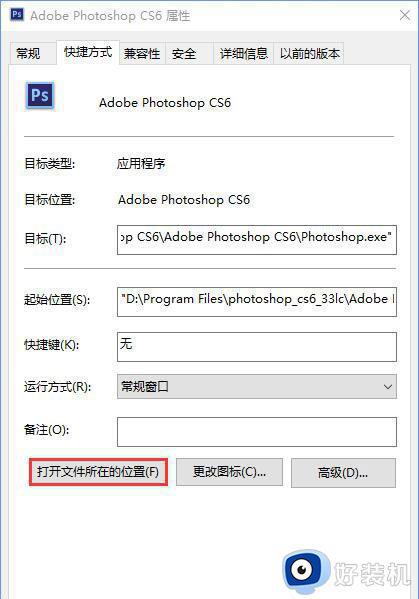
8、如果当前您使用的是AI,可以将文件修改为:illustrator.exe.manifest ,其他Adobe软件以此类推,修改即可,最重要的是放到运行程序同目录下。
PS界面字体大小可以调整的,如果觉得默认设置的字体太小或太大,都可以参考上述方法重新调整的。
Win10PS界面字体太小如何修改 Win10调整PS界面字体大小的方法相关教程
- windows10如何改字体大小 win10电脑调整字体大小的具体方法
- win10调整字体大小在哪里 win10调整字体大小设置方法
- win10调整系统字体大小设置方法 win10调整字体大小在哪里设置
- win10 运行软件选项卡字很小怎么回事 win10软件界面字体太小如何处理
- win10调字体大小在哪设置 win10系统如何调字体大小
- 字体应该解压到ps的哪个地方win10 win10系统ps字体解压安装方法
- win10菜单字体大小怎么调 win10如何调整菜单字体大小
- windows10如何改字体大小 windows10怎么更改字体大小
- 在哪修改windows10字体大小 windows10更改字体大小的四种方法
- win10修改字体大小的方法 windows10如何调整字体大小
- win10拼音打字没有预选框怎么办 win10微软拼音打字没有选字框修复方法
- win10你的电脑不能投影到其他屏幕怎么回事 win10电脑提示你的电脑不能投影到其他屏幕如何处理
- win10任务栏没反应怎么办 win10任务栏无响应如何修复
- win10频繁断网重启才能连上怎么回事?win10老是断网需重启如何解决
- win10批量卸载字体的步骤 win10如何批量卸载字体
- win10配置在哪里看 win10配置怎么看
win10教程推荐
- 1 win10亮度调节失效怎么办 win10亮度调节没有反应处理方法
- 2 win10屏幕分辨率被锁定了怎么解除 win10电脑屏幕分辨率被锁定解决方法
- 3 win10怎么看电脑配置和型号 电脑windows10在哪里看配置
- 4 win10内存16g可用8g怎么办 win10内存16g显示只有8g可用完美解决方法
- 5 win10的ipv4怎么设置地址 win10如何设置ipv4地址
- 6 苹果电脑双系统win10启动不了怎么办 苹果双系统进不去win10系统处理方法
- 7 win10更换系统盘如何设置 win10电脑怎么更换系统盘
- 8 win10输入法没了语言栏也消失了怎么回事 win10输入法语言栏不见了如何解决
- 9 win10资源管理器卡死无响应怎么办 win10资源管理器未响应死机处理方法
- 10 win10没有自带游戏怎么办 win10系统自带游戏隐藏了的解决办法
